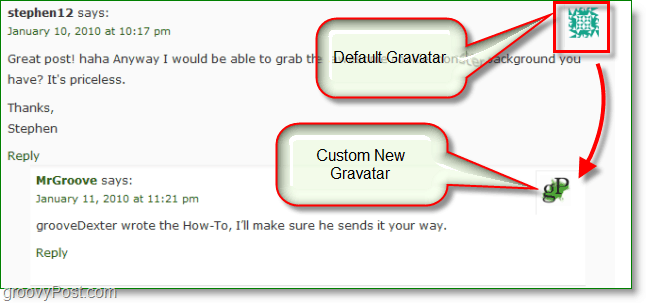Како заштитити лозинком Оутлоок ПСТ датотеке
Мицрософт Оутлоок 2007 Оутлоок 2010 Оутлоок 2003 / / March 17, 2020
Ако сте на дељеном рачунару без засебних корисничких налога, не желите да други корисници прегледавају вашу приватну адресу е-поште. Ево како да заштитите личну датотеку (.пст) лозинком у Оутлоок 2003, 2007 и 2010.
Ако сте на дељеном рачунару без засебних корисничких налога, не желите да други корисници прегледавају вашу приватну адресу е-поште. Ево како да заштитите личну датотеку (.пст) лозинком у Оутлоок 2003, 2007 и 2010.
У програму Оутлоок 2010 кликните картицу Филе, а затим Сеттингс Сеттингс.
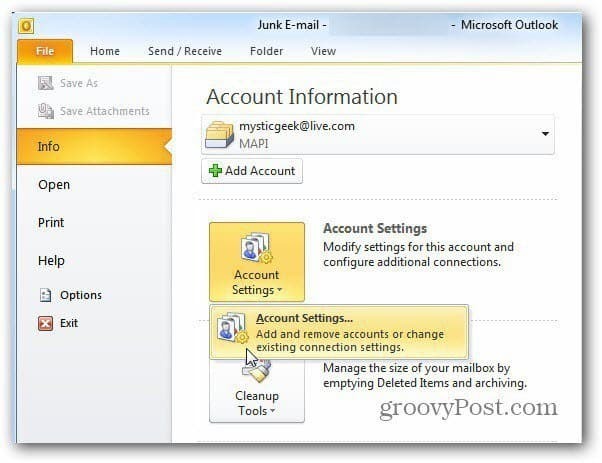
Затим кликните картицу Дата Филес. Затим означите налог који желите да заштитите. Кликните на Подешавања.
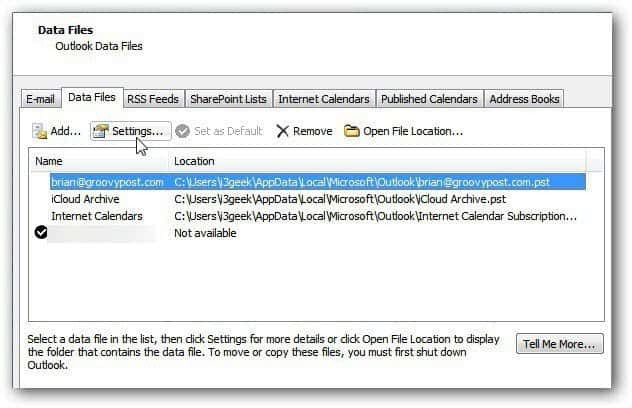
Отвара се екран Оутлоок Филе Филе датотеке. Кликните на Промени лозинку.
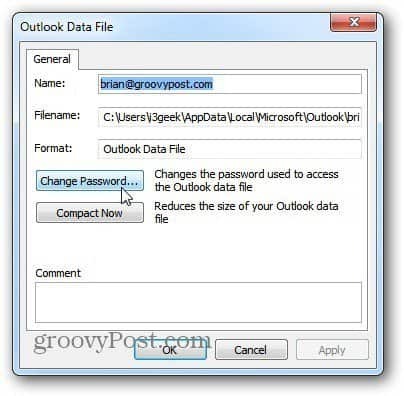
Сада откуцајте јака лозинка два пута. Могу да буду дужине до 15 знакова и да садрже симболе и бројеве. Пошто је ово заједнички рачунар, не проверите опцију да сачувате лозинку. Кликните на У реду и затворите преостале отворене екране.
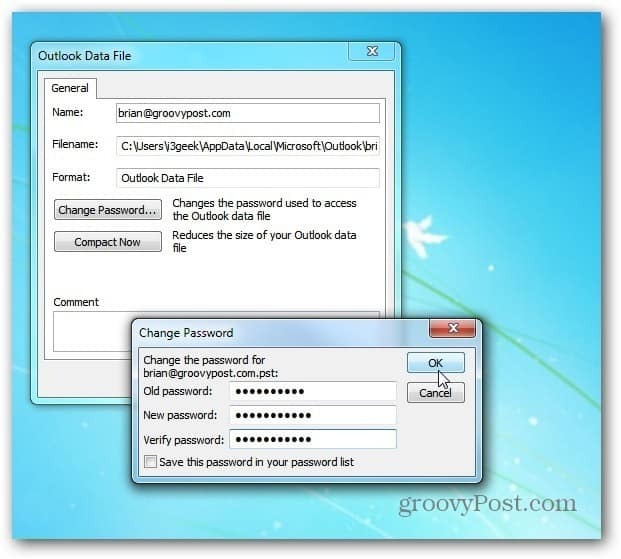
Поново покрените Оутлоок и мораћете да унесете лозинку коју сте управо створили да бисте користили тај налог.
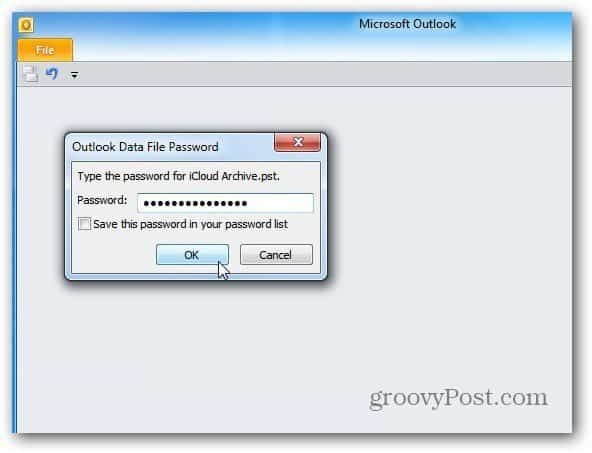
Ако корисник кликне на Откажи, Оутлоок ће се отворити, али неће моћи да приступи налогу који сте заштитили без лозинке.
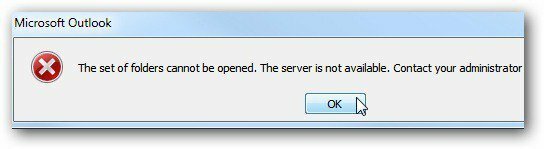
То можете учинити и у Оутлооку 2003 и 2007. Да бисте дошли до Оутлоокове датотеке података, идите на Датотека >> Управљање датотекама података.

Затим подесите или промените лозинку на ПСТ датотеци података пратећи горње кораке.
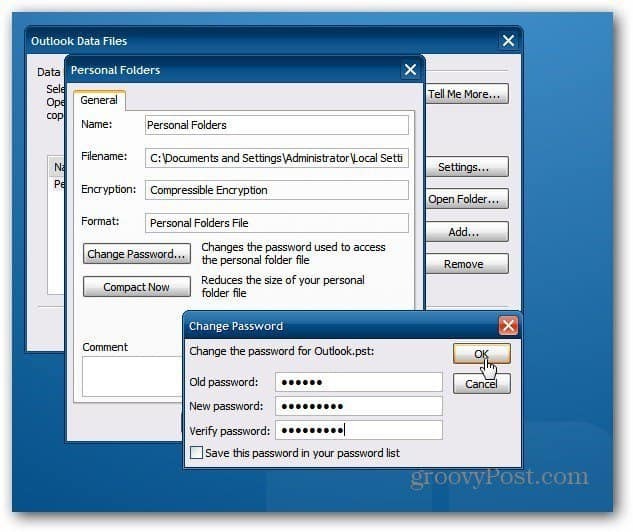
Ако не желите да неко у вашој е-пошти дели неко ПЦ рачунару, направите лозинку за то. Главна ствар коју морате запамтити је да не провјерите да ли сте сачували лозинку.
Ако заиста желите да будете сигурни да су ваши подаци заштићени, креирање појединачних корисничких налога као најбоља пракса.